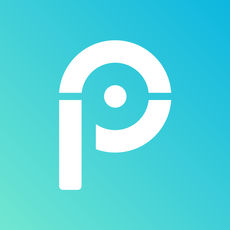百度输入法个性短语怎么设置 个性短语设置方法

百度输入法最新版下载
- 类型:其他软件
- 大小:301MB
- 语言:简体中文
- 评分:
百度输入法个性短语怎么设置?使用百度输入法的时候,我们可以自己设置一些很独特地东西,可以自定义皮肤、自定义声音等,还可以自定义短句等,自定义短句就是我们可以提前设置好自己经常会打的句子,将其添加到个性短语中,这样聊天的过程中就可以更快打出来了。你们百度输入法怎么设置快捷短语?下面小编就来为大家介绍一下,快来看看吧。

百度输入法个性短语设置方法
1、在QQ(或微信)打开输入界面,编辑好一条要设置的短语并复制,然后点红色框着的按钮
2、点击“更多设置”会进入到这个界面,如下图,点击红色框的“高级设置”
3、点击后会进入到这个界面,如下图,点击红色框着的“管理个性短语”
4、点击“管理个性短语”会进入到这个界面,如下图,点击红色框着的“编辑个性短语”
5、点击“编辑个性短语”会进入到这个界面,如下图,点击红色框着的“默认分组”
6、点击“默认分组”会进入到这个界面,如下图,点击红色框着的“菜单”
7、点击“菜单”会进入到这个界面,如下图,点击红色框着的“添加”
8、这步在“输入码”框输入所设短语的替代字母,如我要设的短语是有关“争霸”的,我就在这里输入争霸一词拼音的*个字母“zb”,这里要注意的是,不要输入太多的字母,否则就达不到快捷的目的了。
9、然后在下面的“个性短语”框粘贴之前复制好要设置的快捷短语,最后点确定
10、现在我们试一下看看设置是否成功,QQ或微信打开输入界面,输入“zb”,然后点右则红色框着的箭头,(如图)
11、这里就会看到我们设置好的快捷短语了(红色框内文字),点击快捷短语就能发送啦,